Aug 27, 2025 • カテゴリ: ビデオ・写真復元/修復
拡張子「eps」のファイルは、ビジネスやクリエイティブな作業で一般的に使われています。高画質なepsファイルは、印刷物やロゴ、グラフィックデザインなどにおすすめです。今回は、epsファイルの基本情報や開く方法、jpegやpng形式に変換する方法を紹介します。もしもファイルが破損した場合は、データ修復ソフト「Repairit」があると安心です。編集に向いた形式なので、安全安心に扱いましょう。
「eps」は、Encapsulated PostScript(エンキャプセレイトドポストスクリプト)の略称です。PostScriptという言語で記述された画像や文書のファイル形式の一種で、印刷やグラフィックデザインに使用されています。epsファイルは広告やポスターやチラシ、マニュアルなど、業務用な内容で保存される機会が多く、主にビジネスやクリエイティブな場で使用されるファイル形式です。
以下には、さらに具体的なepsファイルのメリットやデメリットを解説します。それぞれ見ていきましょう。
epsファイルのメリットは、非常に高品質な画像が保存できることです。またサイズを拡大・縮小しても、画質が劣化しにくい性質をもちます。そのため、印刷物に使用する場合などに非常に便利です。また高品質が保てることは、編集時にも活躍します。高品質の画像を維持できるため、画像の微調整やレイアウトの変更をする際にも便利です。epsファイルはクリエイティブな仕事において、非常に活躍しています。
epsファイルのデメリットは、容量が大きくなることです。キレイで鮮明、さらに劣化しにくい高品質な画像を保存できるメリットの反面、どうしても容量が大きくなります。そのため保存容量を圧迫し、いつの間にか空き容量を失う可能性もあるでしょう。
仕事でepsファイルを扱う場合は対策されているでしょうが、個人で大量に扱う場合は大容量の保存領域が必要です。おすすめは外付けハードディスク。非常に大きな保存容量を持ち、管理もしやすいため簡単に対策できます。
また、一般的な画像ビューアーで開けないデメリットもあります。epsファイルを開くためには、プロ仕様の特別なソフトウェアが必要です。これは編集でも同じことが言えます。閲覧・編集するためには、プロのデザインソフトウェアが必要です。有料のソフトウェアが多い傾向にあるため、本格的にクリエイティブな作業をしたい方は、検討してみてはいかがでしょうか。
epsファイルは特殊なファイルのため、標準搭載のソフトウェアで閲覧・編集できない可能性が高い傾向です。そのため今回は、どうしてもepsファイルを開きたい方のためにepsファイルを開く方法を紹介します。
epsファイルを開くための一般的な方法は、有料のデザインソフトウェアを使うことです。もともとプロのデザイナーらが扱う場面の多いepsファイルは、専門性の高いソフトウェアを主流に閲覧・編集されています。とはいえ、「たまたまメールで受け取った画像がepsファイルだった」という場合もあるでしょう。そんなときは、簡易版のフリーソフトを使ってepsファイルを開くことをおすすめします。
たとえば「Ghostscript」や「Inkscape」は、どのOS環境からでも使える便利なフリーソフトです。
Ghostscriptは、PostScriptやPDFファイルを表示するためのソフトウェアです。Ghostscriptをインストールすれば、epsファイルを開けます。またGhostscriptは、WindowsやMac、Linuxに対応するソフトウェアです。ほとんどのパソコン環境に対応しているため、便利に活用できます。
また、それぞれのソフトによって使い方や機能が異なります。ダウンロードから使用方法まで、しっかりチェックしましょう。
■Inkscapeのダウンロードサイトはhttps://forest.watch.impress.co.jp/library/software/inkscape/です。
ビューアーサイトとは、その名のとおり閲覧に特化したサイトのことを指します。編集作業はできません。espファイルを送信するだけで、簡単に閲覧できます。またオンライン上であることも、嬉しいポイントでしょう。ブックマークさえしていれば、パソコンのブラウザで素早くアクセスできます。epsファイルを編集するのではなく、仕上がりをチェックする使い方がおすすめです。
オンラインビューアーサイト「fviewer」の使用方法は、以下の手順です。
手順1.オンラインビューアーサイト「fviewer」にアクセスする
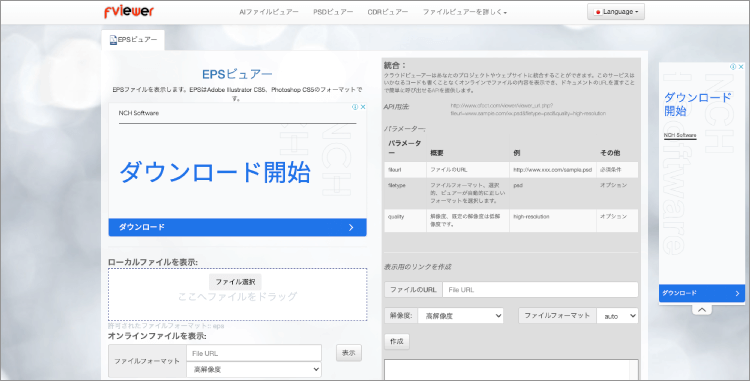
手順2.「ファイルを選択」を選択し、見たいepsファイルを選ぶ
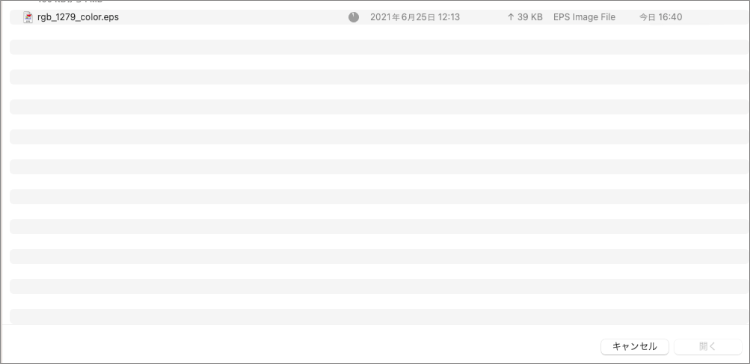
手順3.しばらく待つと、自動でepsファイルが開く
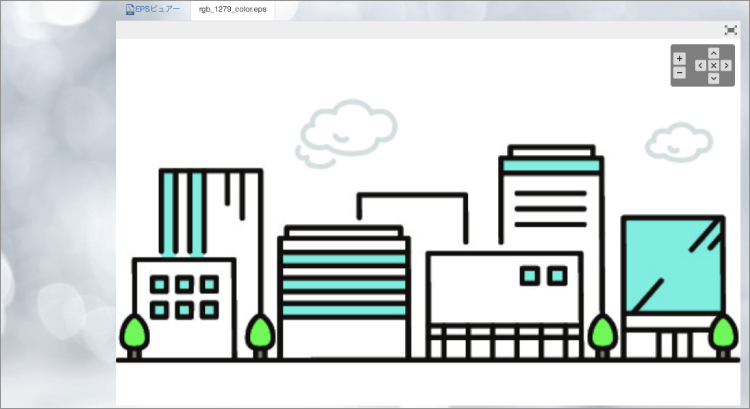
epsファイルをjpegやpng形式に変換する方法は、次の2つの方法があります。
オンライン変換サイトを使用することで、epsファイルをjpegやpng形式に変換することができます。以下は、いくつかのオンライン変換サイトの例です。
オンライン変換サイトを使用する場合のメリットとして、簡単に変換できることが挙げられます。どのサイトもURLにアクセスし、espファイルをアップロードするだけで変換が可能です。ただし、jpegやpng形式はesp形式と比べて画質や品質が落ちる可能性があります。高品質な作品を作りたいときなどは、変換に向かないため注意しましょう。
epsファイルをjpegやpng形式に変換するために、特定のソフトウェアを使用する方法があります。以下は、無料で入手可能なソフトウェアの例です。
「前述したオンライン変換サイトを使えば、わざわざソフトをインストールしなくても良いのでは?」と思う方もいるでしょう。上記ソフトウェアでは、変換だけでなく簡単な編集もできます。トリミングや切り取りもできるため、閲覧から微調整までが可能です。また取り扱う種類も幅広いため、一つあれば重宝します。
epsファイルを変換する場合、ファイルの破損に注意してください。突然の不具合により、変換しているファイルが破損する可能性があります。変換元のepsファイルまで破損すると、なかなか元に戻せません。そんなときは、データ修復ソフトが便利です。
データ修復ソフト「Wondershare Repairit」は、誰でも簡単にファイルを修復できる便利なソフトです。jpeg/png形式だけでなく、あらゆる画像や音楽、動画ファイルに対応しています。さらに、Repairit最新バージョンでは、AI写真補正機能が追加され、色彩を最適化し、ぼやけた輪郭をシャープにし、隠れているディテールを明らかにします。非常に扱いやすく便利なソフトなので、ぜひこの機会にご活用ください。
Repairitの「写真補正」機能について、詳しく知りたい方はこちらへ。
WindowsでRepairitソフトを立ち上げます。左側サイドバーから「写真修復」をクリックして、画面真ん中にある「追加」ボタンをクリックすると、破損したjpeg/png画像ファイルを読み込みます。
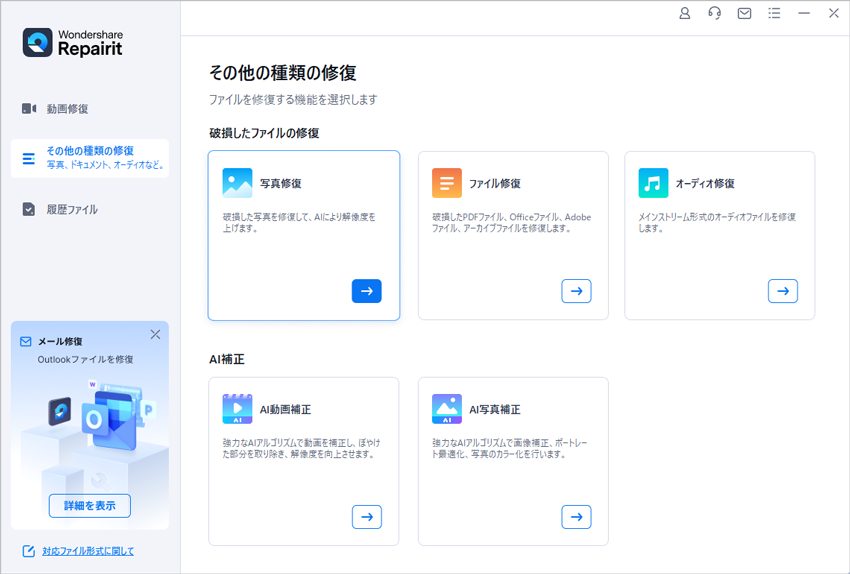
右下にある「修復」をクリックすると、jpeg/png画像修復が開始されます。修復完成できましたら、画像をプレビューできます(ご注意:一部の画像だけ)。
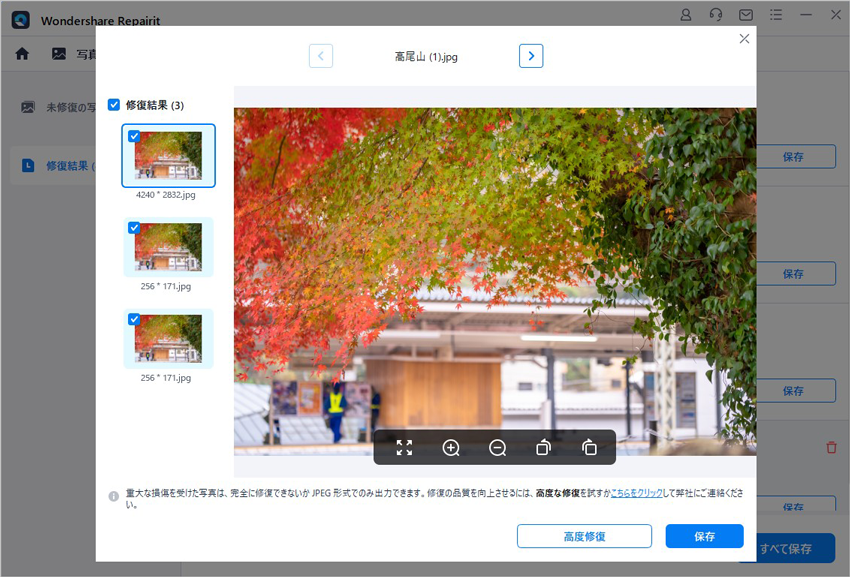
画像がひどく破損した場合、高度修復モードを選択して再度修復してください。「高度修復モード」を行うには、サンプル画像を追加してください。サンプル画像は破損した画像と同じデバイスで撮影し、同じ形式である必要があることに注意してください。
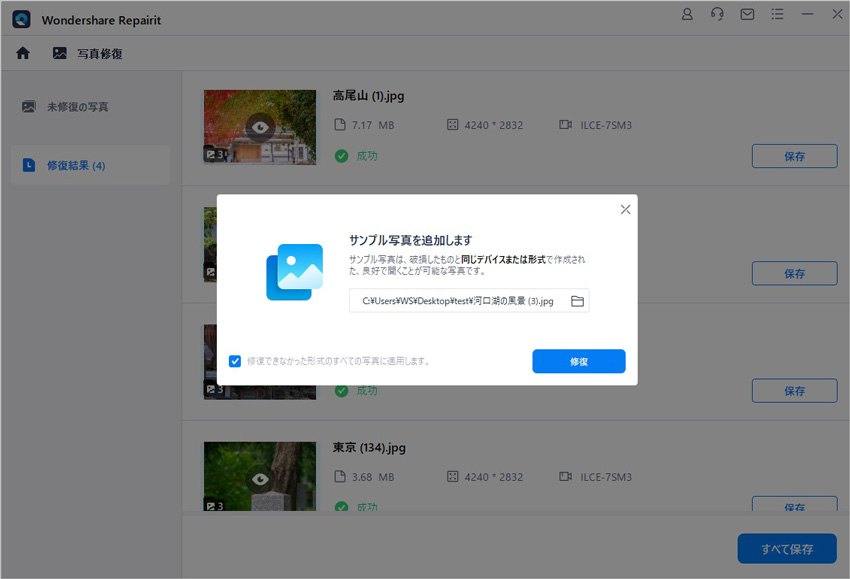
「保存」ボタンをクリックしたら、修復できたjpeg/pngファイルを保存できます。
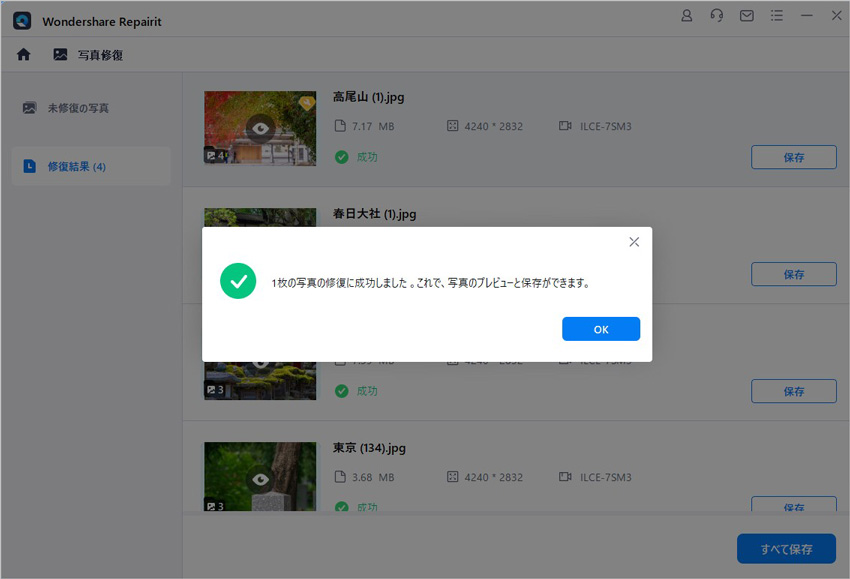
ご注意:画像ファイルを元保存場所に保存しないでください。(上書き保存を避けます。)
→関連記事:
パソコンでJPGファイルを開けない原因と対処法
デジカメやスマホなど、いまや画像の美しさと高画質化は撮影時はもちろん「撮影後」も向上できます。今回は、AIで画像を高画質化するソフトやサイトを10選紹介。WonderShare Repairitのように、パソコン初心者でも扱いやすいものも紹介します。 ...
パソコンブラウザがWebPに対応してない場合、JPGファイルに変換して利用することが必要となります。この記事では、WebPをJPGに変換とWEBPファイルの開き方をご紹介します。 ...
pdfを画像にしたいんだけどやり方がわからない、そんなときはありませんか?本記事ではpdfをjpgに変換する方法を各種解説させていただきます。もしお困りの方がいらっしゃいましたらぜひご覧になってください。 ...
内野 博
編集長